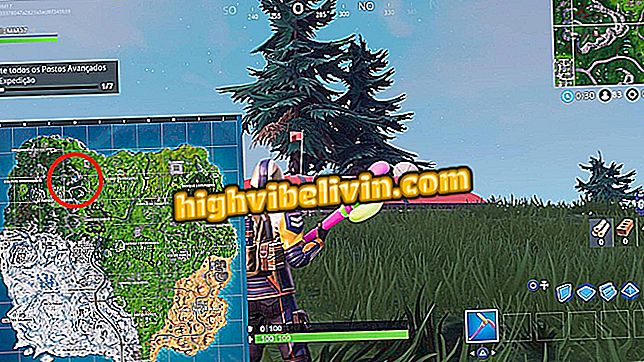Changer la couleur des vêtements sur les photos
L'application LightX vous permet de modifier les couleurs des vêtements et des accessoires sur les photos. Avec une utilisation simple, le programme pour Android et iPhone (iOS) dispense des connaissances avancées en logiciels d'édition, tels que Photoshop. De cette façon, vous pouvez "renouveler" votre garde-robe - même si virtuellement.
Dans le tutoriel suivant, TechTudo vous apprend pas à pas à changer la coloration des vêtements à l'aide d'un téléphone portable. Si vous n’avez pas beaucoup de pratique dans de telles applications, nous vous suggérons de commencer par une pièce plus simple. De plus, dans les vêtements légers, il est possible de réaliser une transformation plus visible.

Bonnet violet transformé en bleu avec l'application LightX
Comment faire l'effet portrait de l'iPhone sans avoir le smartphone Apple
Étape 1. Téléchargez et installez LightX sur votre téléphone. Lorsque vous ouvrez l'application, appuyez sur l'option "Album" dans le menu inférieur. Recherchez une photo dans la galerie de l'application et appuyez sur l'image que vous souhaitez utiliser.

Choisissez la photo avec les vêtements que vous souhaitez changer de couleur dans LightX
Étape 2. Appuyez sur l'icône en forme de crayon pour accéder aux options de l'outil. Dans le menu suivant, touchez l'élément "Splash".
Étape 3. Faites glisser votre doigt sur la zone du vêtement dont vous souhaitez changer la couleur. Dès que vous terminez la première "trace", un menu avec des outils apparaîtra. Pour continuer le processus, activez l'élément "Smart Selection". Si vous sélectionnez une région par erreur, choisissez simplement "Smart Eraser". Dans ce premier moment, ne vous inquiétez pas de la perfection.

Faites glisser votre doigt sur le vêtement que vous souhaitez modifier
Étape 4. Appuyez sur l'onglet "Effet". Dans l'option "Pinceau", explorez les fonctions pour changer la couleur de votre choix. Dans "Light", l'utilisateur peut jouer avec l'exposition, la luminosité et le contraste. Pour revenir aux autres effets, il suffit de toucher le "X".
Étape 5. Dans "Ton", vous pouvez éditer les ombres, les gamma et les contrastes. Dans "Heat", ajustez la température de couleur et la teinte.
Étape 6. Dans "Couleur", l'utilisateur peut modifier la teinte, la saturation et l'intensité. Enfin, en RVB, il est possible d’appliquer une combinaison de tons rouge, vert et bleu aux vêtements à changer.

Mélangez également les paramètres Couleur et RVB de LightX.
Étape 7. Ré-accédez aux fonctionnalités de l'onglet "Outils" pour finaliser les paramètres de sélection. Pour plus de précision, utilisez la fonction "Grossissement", qui vous permet d’agrandir et de voir en détail chaque partie de la photo lorsque vous effectuez un mouvement de pince avec vos doigts.

Utilisez la fonction d'agrandissement LightX pour afficher les détails de la photo.
Étape 8. Utilisez les options déjà connues comme "Smart Selection" et "Smart Eraser" pour sélectionner ou supprimer une grande région à la fois. Si vous souhaitez modifier une partie plus petite et l'ajuster manuellement, faites glisser les options de l'outil de gauche à droite pour utiliser "Pinceau" et "Gomme". Pour terminer le processus, appuyez sur l'icône du visa, située dans le coin supérieur droit de l'écran.

Cliquez sur l'icône de vérification pour terminer la modification dans LightX.
Étape 9. Enregistrez l’image modifiée en appuyant sur l’icône de la disquette. La photo sera stockée dans le dossier LightX de la galerie du téléphone.

Enregistrez la photo modifiée dans LightX en cliquant sur l'icône de la disquette.
Quelle est la meilleure application de retouche photo gratuite? Vous ne pouvez pas répondre à ce sujet